Das Apple TV 4K kann Ihnen zu Hause ein audiovisuelles Kinoerlebnis bieten. Sie müssen nur den richtigen Fernseher und die richtige Soundbar auswählen, um Ihre Lieblingsinhalte in der bestmöglichen Qualität zu genießen. Aber manchmal können Sie beim Streamen Ihrer Lieblingssendung oder eines Films etwas Seltsames mit Video und Audio erleben.
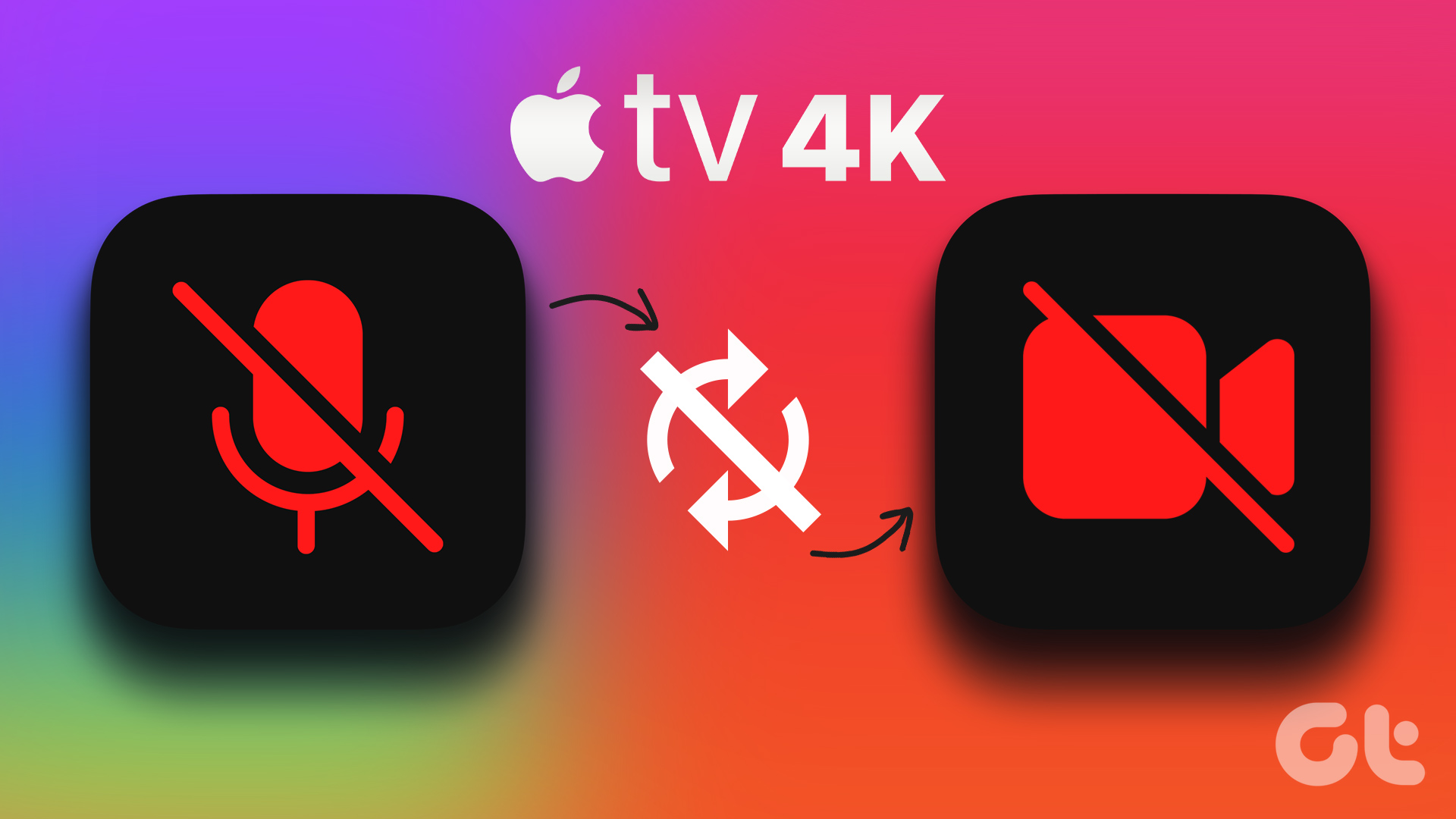
Sie haben vielleicht das Gefühl, dass das Video den gesprochenen Dialogen in jeder Szene weit voraus ist. Das bedeutet, dass der Ton nicht richtig mit dem Video auf Ihrem Apple TV synchronisiert wird. Machen Sie sich keine Sorgen, wenn dies bei vielen Filmen und Fernsehsendungen der Fall ist. Hier sind einige effektive Möglichkeiten, um zu beheben, dass Audio nicht mit Video auf Apple TV 4K synchronisiert wird.
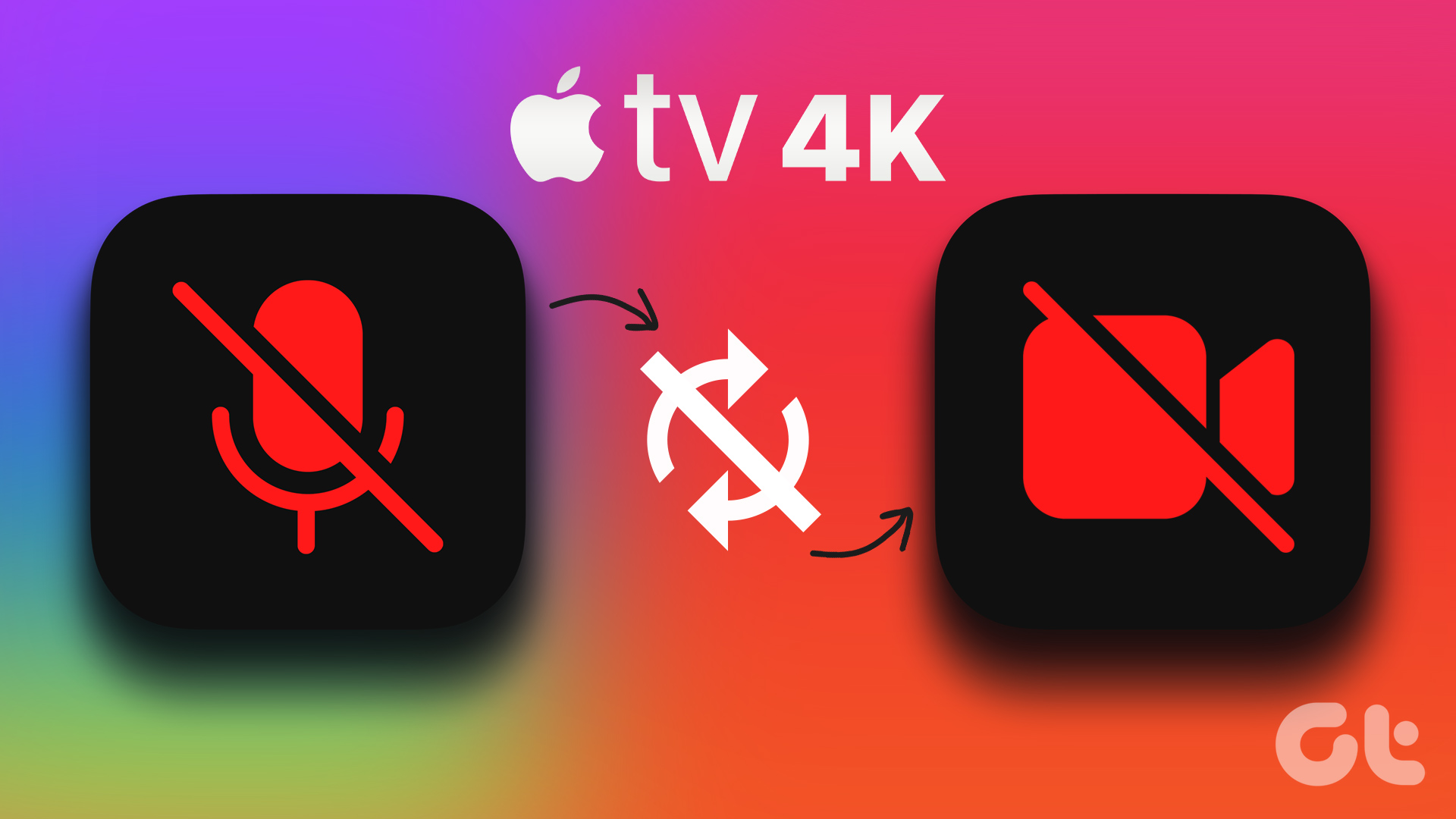
1. Überprüfen Sie Ihre Internetverbindung
Beginnend mit der ersten Methode zur Fehlerbehebung besteht darin, den Status der Internetverbindung Ihres Apple TV 4K zu überprüfen. Ein Hauptgrund, warum Audio nicht mit Video auf Ihrem Gerät synchronisiert wird, kann sein, dass nicht genügend Internetbandbreite vorhanden ist oder die Verbindung unterbrochen ist. So können Sie neben der Durchführung eines Geschwindigkeitstests auf Ihrem Computer und Mobilgerät auch die Signalstärke Ihrer Internetverbindung überprüfen, wenn Sie das Apple TV 4K mit Ihrem Wi-Fi-Netzwerk verbunden haben.
Schritt 1: Gehen Sie auf dem Startbildschirm von Apple TV 4K zu Einstellungen.
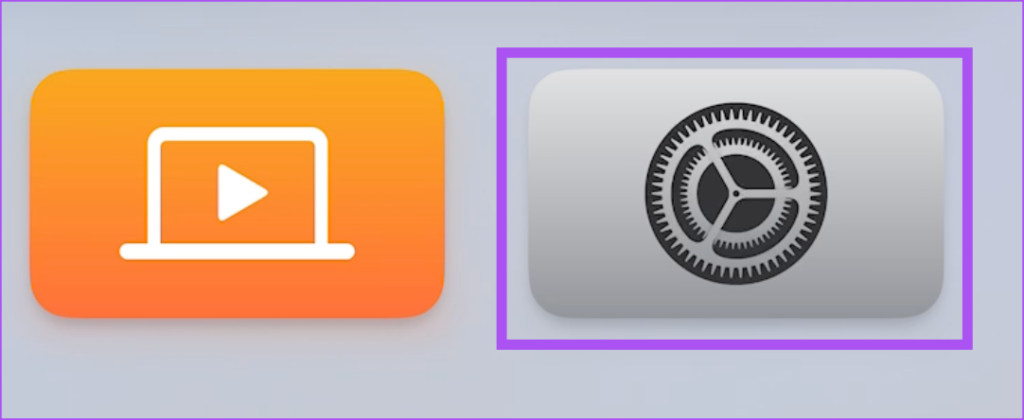
Schritt 2: Scrollen Sie nach unten und wählen Sie Netzwerk aus.
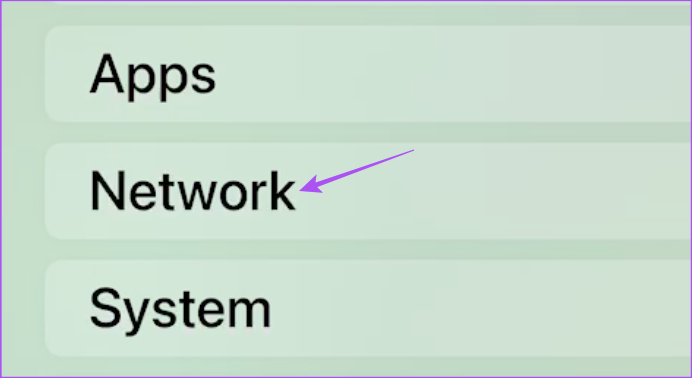
Schritt 3: Überprüfen Sie unter Status die Signalstärke von Ihr verbundenes Wi-Fi-Netzwerk.
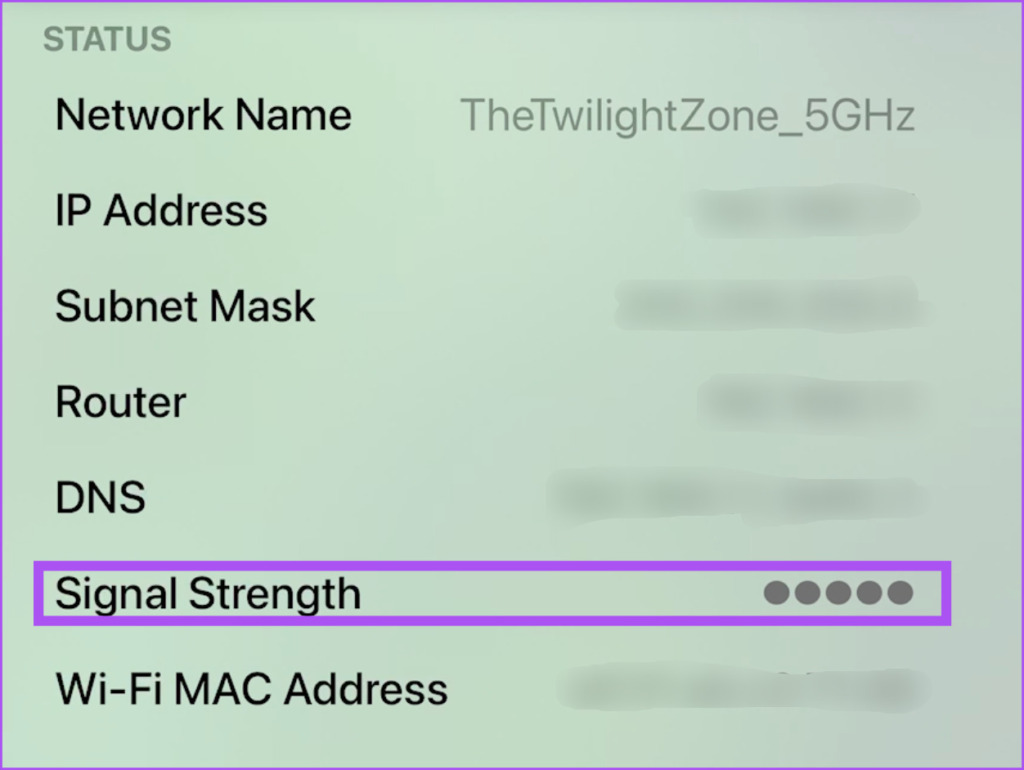
Wenn Sie eine geringe Signalstärke haben, empfehlen wir, Ihr Apple TV 4K näher an den Router zu bringen oder es mit dem 5-GHz-Frequenzband zu verbinden, wenn Sie einen Dual-Band-Router haben.
2. Überprüfen Sie den Batteriestand der drahtlosen Kopfhörer
Wenn Sie gute Internetgeschwindigkeiten erzielen, sollten Sie den Batteriestand Ihrer Bluetooth-Kopfhörer überprüfen. Wenn Sie Bluetooth-Kopfhörer mit Ihrem Apple TV 4K verwenden, überprüfen Sie den Akkustand. Niedriger Akkuladestand kann der Grund dafür sein, dass Audio nicht mit Video synchronisiert wird. Wir empfehlen Ihnen, Ihre Kopfhörer aufzuladen und erneut anzuschließen, um zu prüfen, ob das Problem behoben ist.
3. Überprüfen Sie Ihr HDMI-Kabel
Das Apple TV 4K kann Inhalte in Dolby Vision HDR und Dolby Atmos anzeigen. Solche High-End-Wiedergabeformate erfordern qualitativ hochwertige HDMI-Kabel zur Übertragung der Daten. Wenn Sie also immer noch das Problem haben, dass Audio nicht mit Video synchronisiert wird, empfehlen wir Ihnen, Ihr HDMI-Kabel durch ein neues HDMI 2.1-Kabel für Ihr Apple TV 4K zu ersetzen.
4. Überprüfen Sie die Video-und Audioeinstellungen
Nachdem Sie Ihr HDMI-Kabel überprüft haben, sollten Sie einen Blick auf die Wiedergabeeinstellungen Ihres Apple TV 4K werfen. Das von uns empfohlene Videoformat ist 4K SDR 60 Hz (wählen Sie 50 Hz für die Region Europa). In Kombination mit der Aktivierung von „Match Frame Rate“ und „Match Dynamic Range“ erhalten Sie das bestmögliche audiovisuelle Erlebnis.
Ihr Apple TV 4K löst automatisch die bestmögliche Kombination aus Audio-und Videowiedergabe entsprechend der verwendeten Streaming-Plattform aus Prozess des schnellen Medienwechsels. So können Sie dies überprüfen und aktivieren.
Schritt 1: Öffnen Sie die Einstellungen auf Ihrem Apple TV 4K.
Schritt 2: Wählen Sie Video und Audio aus.
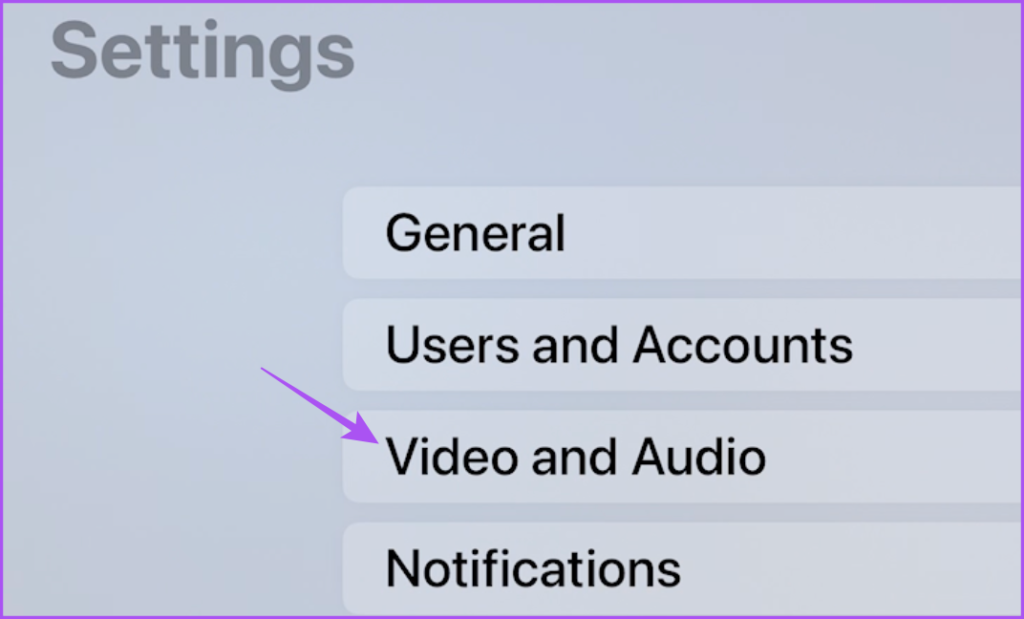
Schritt 3: Format auswählen.
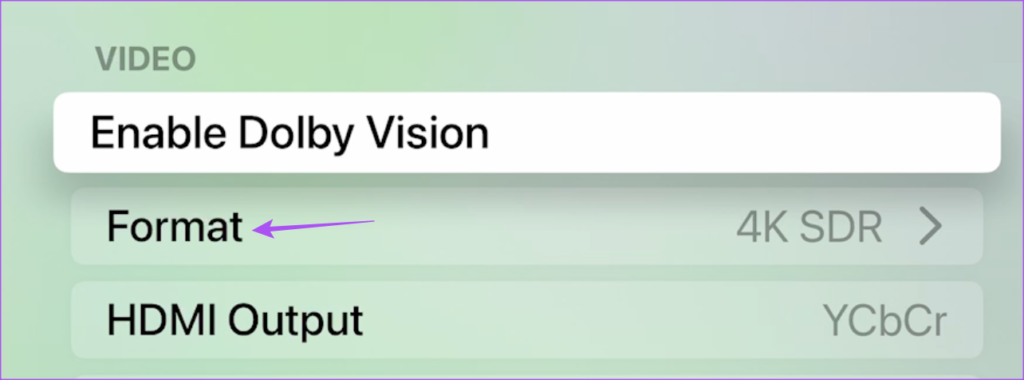
Schritt 4: Wählen Sie je nach Region 4K SDR 60 Hz oder 50 Hz (für Europa).
Schritt 5: Kehren Sie zum Menü „Einstellungen“ zurück und wählen Sie „Inhalt abgleichen“.
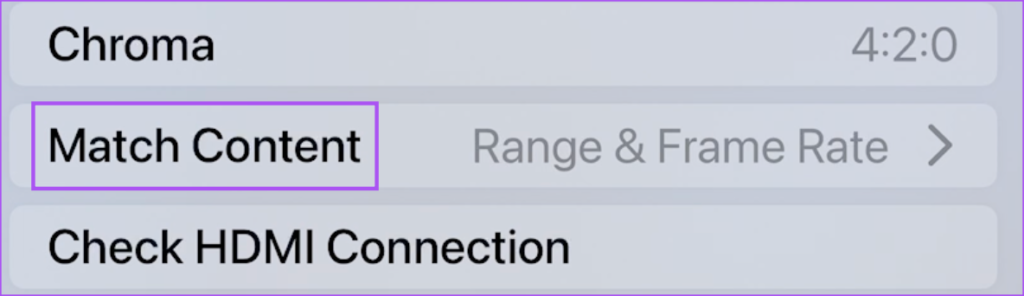
Schritt 6: Aktivieren Sie „Match Dynamic Range“ und „Match Frame Rate“.
Schritt 7: Schließen Sie die Einstellungen und prüfen Sie, ob das Problem ist gelöst.
5. Beenden und Neustarten der Streaming-App erzwingen
Falls Sie Click and Touch für Ihre Apple TV-Fernbedienung aktiviert haben, können Sie versuchen, das Beenden und Neustarten der Streaming-App zu erzwingen, in der das Problem auftritt. So geht’s:
Schritt 1: Drücken Sie zweimal auf das TV-Symbol auf Ihrer Apple TV-Fernbedienung, um App-Fenster im Hintergrund anzuzeigen.

Schritt 2: Verwenden Sie die linke Navigationstaste links vom Clickpad, um nach der Streaming-App zu suchen.
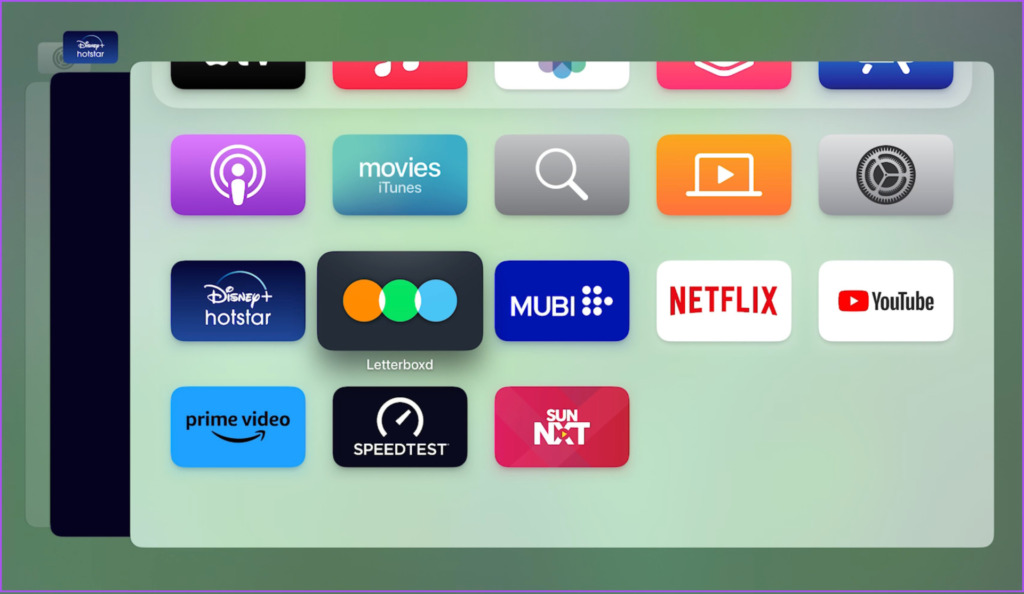
Schritt 3: Wischen Sie das App-Fenster nach oben, um es aus dem Hintergrund zu entfernen.
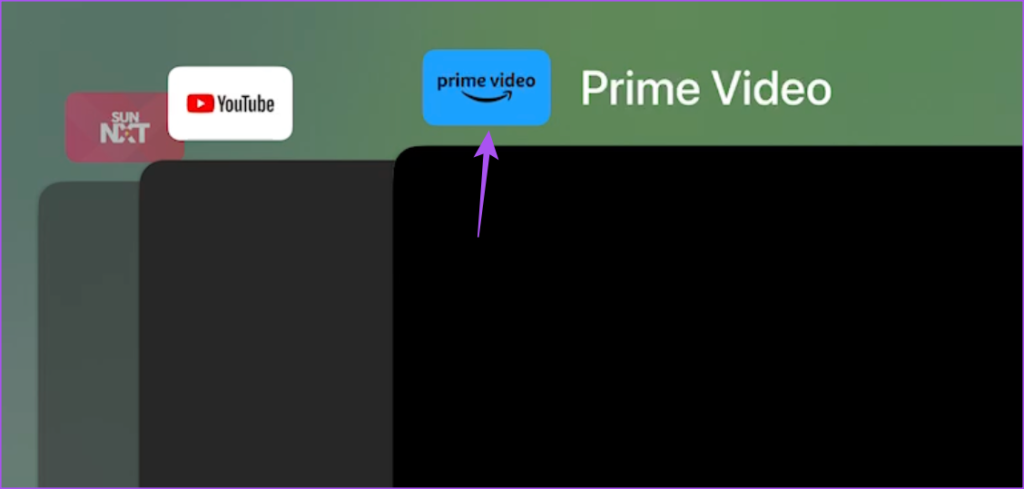
Schritt 4: Starte die App neu und überprüfe, ob das Problem ist gelöst.
6. Streaming-Apps aktualisieren
Wenn das Problem weiterhin besteht, sollten Sie die Version der Streaming-App(s) auf Ihrem Apple TV 4K aktualisieren. Eine neue Version ist normalerweise frei von Fehlern oder Störungen, die dieses Wiedergabeproblem verursachen.
Schritt 1: Öffnen Sie den App Store auf Ihrem Apple TV 4K.
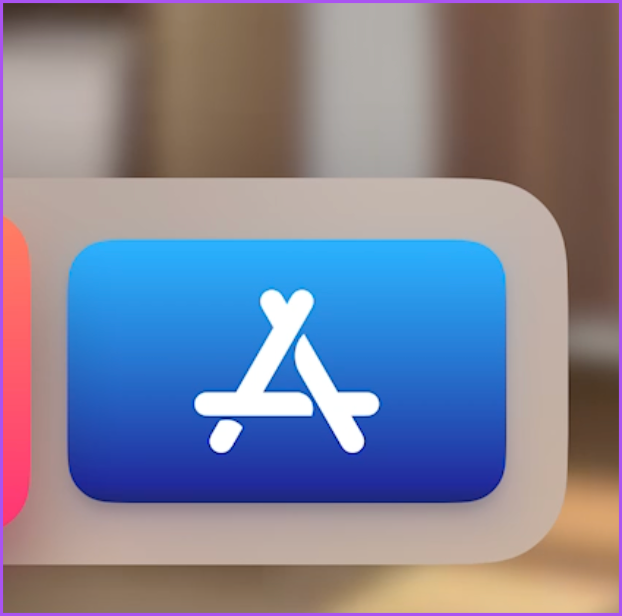
Schritt 2: Wählen Sie in der oberen Menüleiste „Gekauft“ aus.
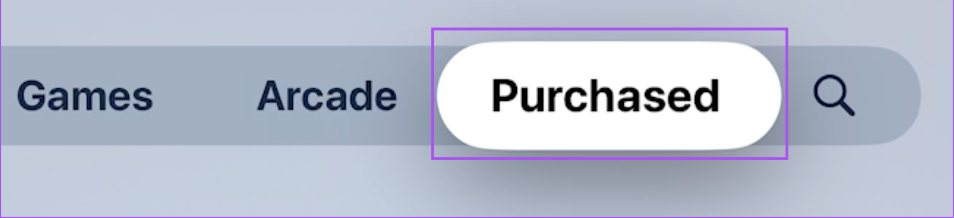
Schritt 3: Wählen Sie im linken Menü Alle Apps aus.
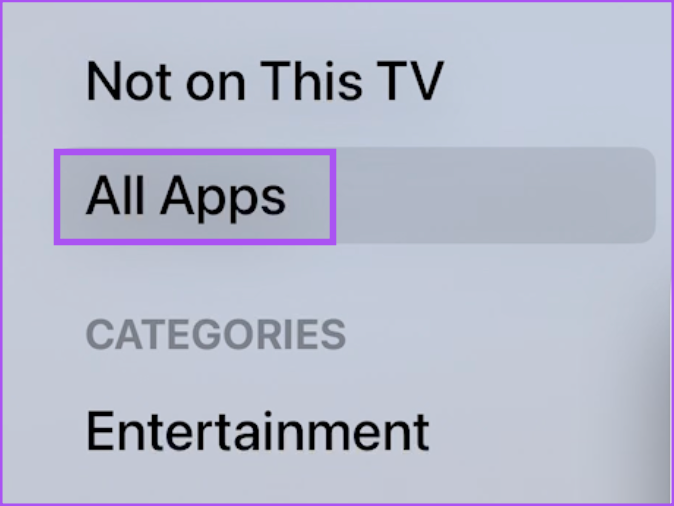
Schritt 4: Überprüfen Sie, ob das Versionsupdate für Ihre Streaming-App(s) verfügbar ist..
Schritt 5: Starten Sie die App nach der Installation des Updates neu und prüfen Sie, ob das Problem behoben ist.
7. Aktualisieren Sie tvOS
Wenn keine der Lösungen funktioniert, liegt möglicherweise nur ein softwarebezogenes Problem auf Ihrem Apple TV 4K vor. Aktualisieren Sie also die tvOS-Version auf Ihrem Apple TV 4K-Gerät. Befolgen Sie diese Schritte:
Schritt 1: Öffnen Sie die Einstellungen auf Ihrem Apple TV 4K.
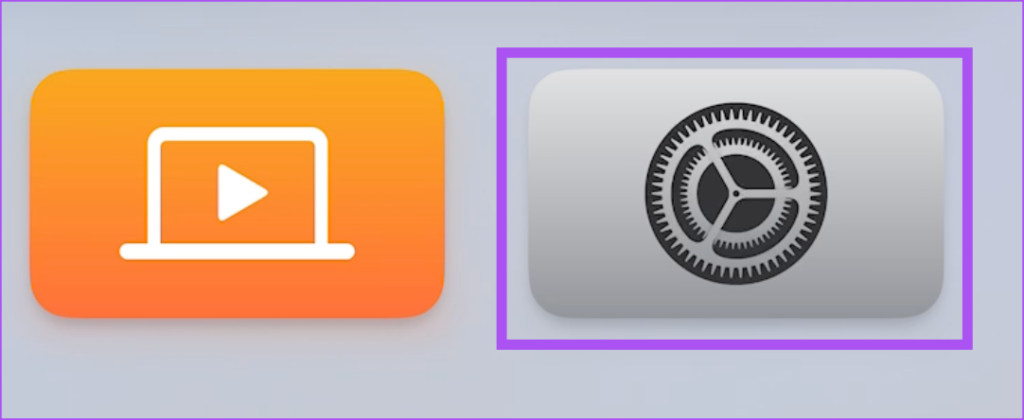
Schritt 2: Scrollen Sie nach unten und wählen Sie System aus.
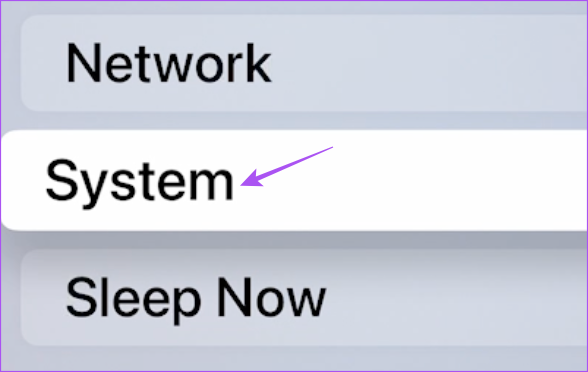
Schritt 3: Wählen Sie Software-Updates aus.
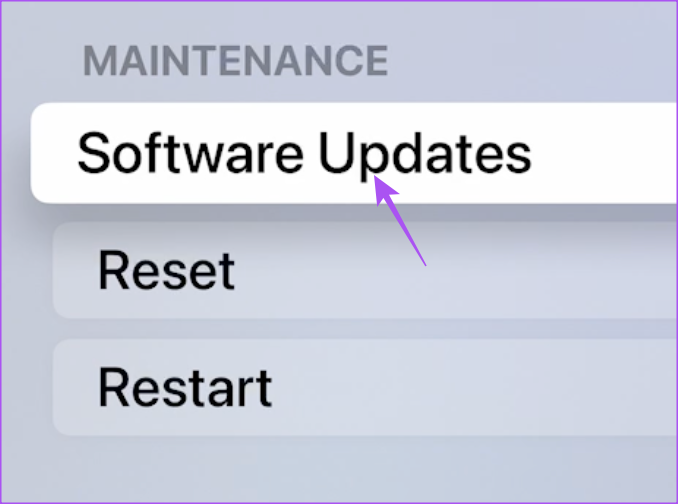
Schritt 4: Wählen Sie Software aktualisieren aus.
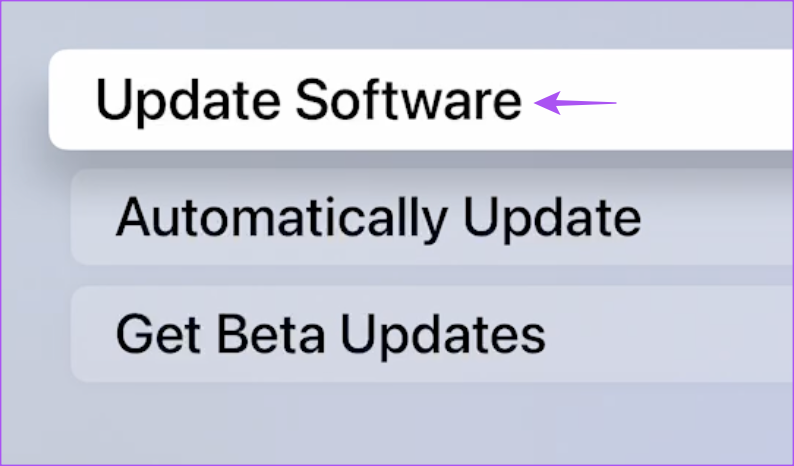
Schritt 5: Wenn ein Update verfügbar ist, wählen Sie Herunterladen und installieren aus.
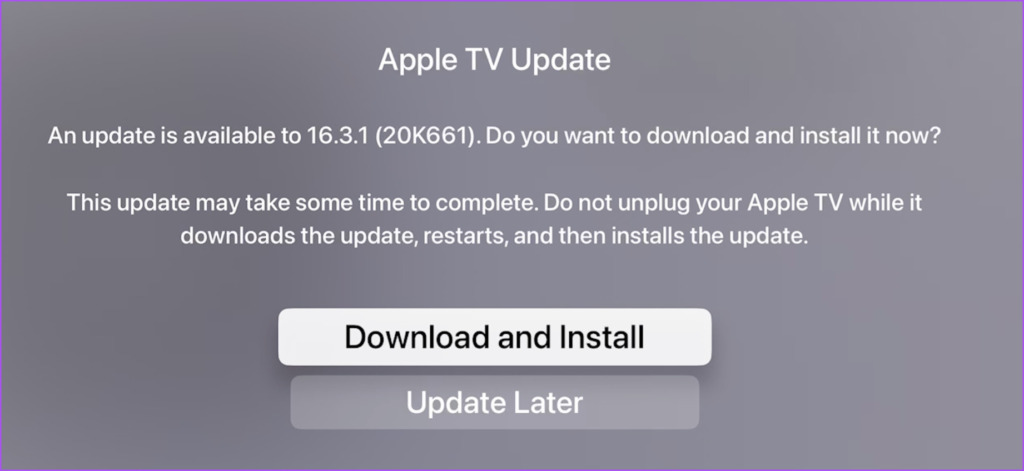
Schritt 6: Öffnen Sie nach der Installation der Updates eine beliebige Streaming-App, um sie abzuspielen Forts ent, um zu prüfen, ob das Problem behoben ist.
Synchronisieren
Diese Fehlerbehebungsmethoden sollten das Problem lösen und Ihr audiovisuelles Erlebnis synchronisieren. Möchten Sie das Beste aus Ihrem Streaming-Gerät machen? Sieh dir die besten Fernseher für Apple TV 4K an.